一、vFloppy 1.5 版安装
在Windows 2003/XP/2000/NT系统下,将下载的vfloppy.rar解压缩后,双击vfloppy.exe开启安装程序,显示如下图1

图1
在上图中,保存路径用默认“C:/BOOT”就行,不管C盘是FAT32文件系统还是NTFS文件系统都不会影响启动;配置文件是指现在系统的启动配置文件boot.ini,一般情况下都在C盘根目录,所以使用默认“C:/BOOT.INI”就行;显示文本是指在启动菜单上显示进入DOS的选项的内容,可将“由虚拟启动软盘”改为你喜欢的内容(如 DOS),这里我不改了;映像文件就一定要选择了,在下载的vfloppy.rar中带有两个软盘映像文件,一个是BOOTDISK.img它是98启动盘映像文件,另一NTFS.img是DOS下可对NTFS文件系统进行图形化操作的软盘映像文件;另外亦可指定其它软盘映像文件。
点击上图中“映像文件”右侧的![]() 按钮选择映像文件存放路径,弹出如下图2所示窗口。
按钮选择映像文件存放路径,弹出如下图2所示窗口。
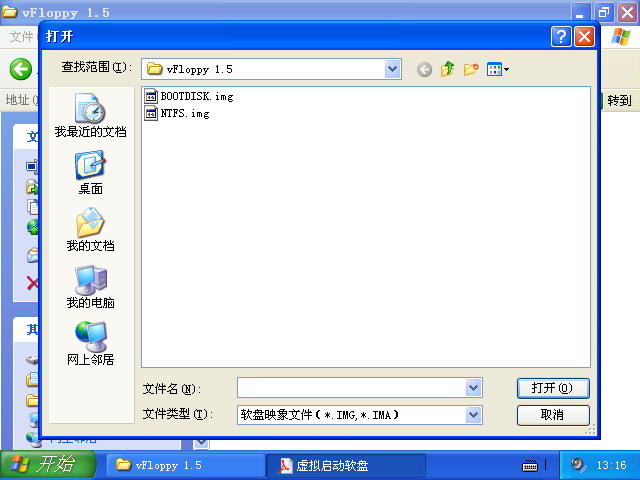
图2
默认打开了程序目录。根据自己的需要选择映像文件,但应注意∶选BOOTDISK.img时,在启动进DOS后只能对FAT或FAT32文件系统分区进行操作和读光驱内容,不能看到NTFS文件系统分区;选NTFS.img时,在启动进DOS后只能对NTFS文件系统分区进行操作,不能看到FAT或FAT32文件系统分区和光驱内容。选择映像文件后点击“打开”按钮,显示如下图3

图3
点击“应用”即可安装成功,出现如下图4所示。虚拟启动软盘为绿色软件,不在注册表和“添加/删除程序”中留下任何内容。
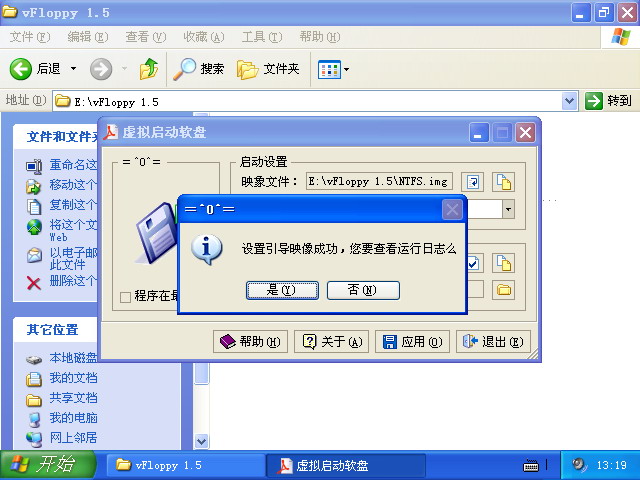
图4
点击“是”查看一下安装程序做了什么?显示如下图5
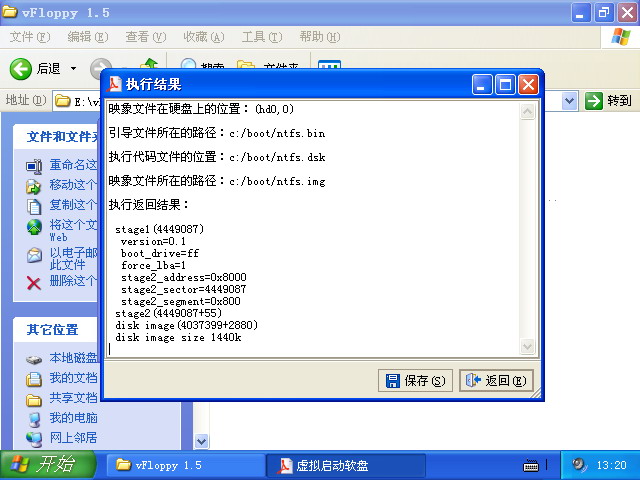
图5
点击“返回”关闭该窗口,出现如下图6所示。
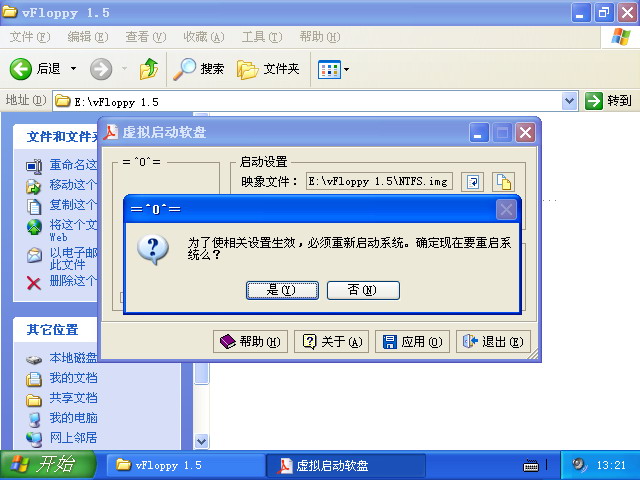
图6
安装程序要求重新启动系统,以验证安装是否正确。点击“是”重新启动系统。重新启动出现如下图7所示的启动菜单。
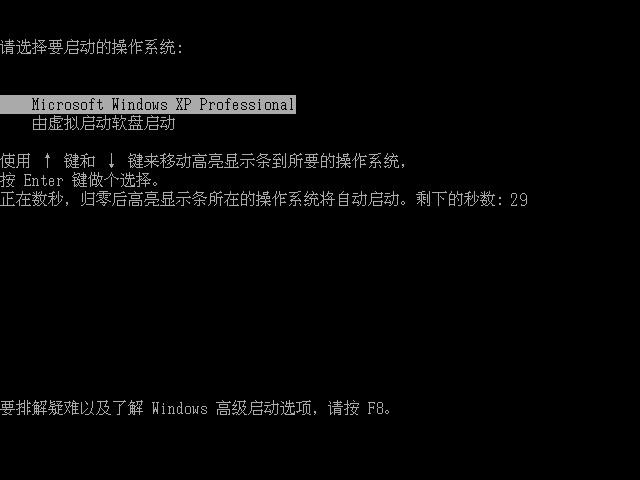
图7
在启动菜单中多了一项“由虚拟启动软盘启动”并且被设为非默认启动项。
二、选用BOOTDISK.img时启动进DOS下的过程
如果你在选择映像文件时选用BOOTDISK.img,在启动时选择“由虚拟启动软盘启动”后,按回车键很快出现如下图8的启动画面。
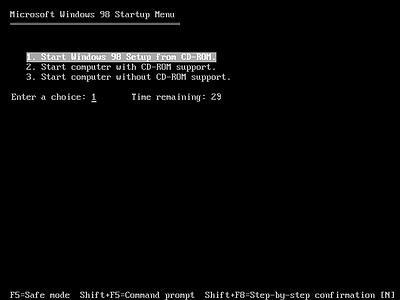
图8
原来是98启动盘启动画面,启动进入DOS下显示如下图9所示。
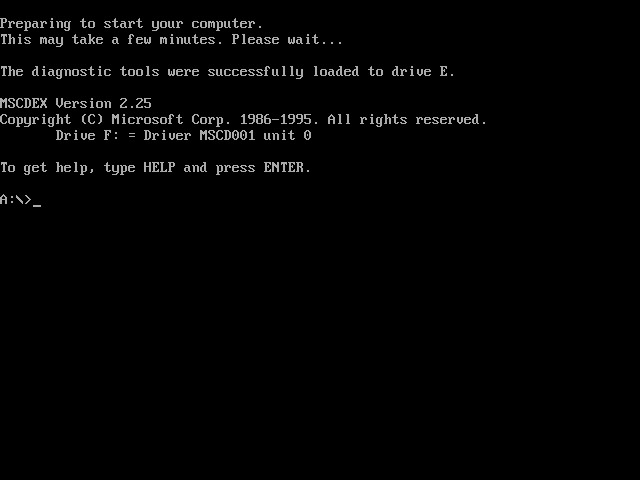
图9
对比用98启动盘启动时没有分别,只是启动速度快了很多。
新闻热点
疑难解答